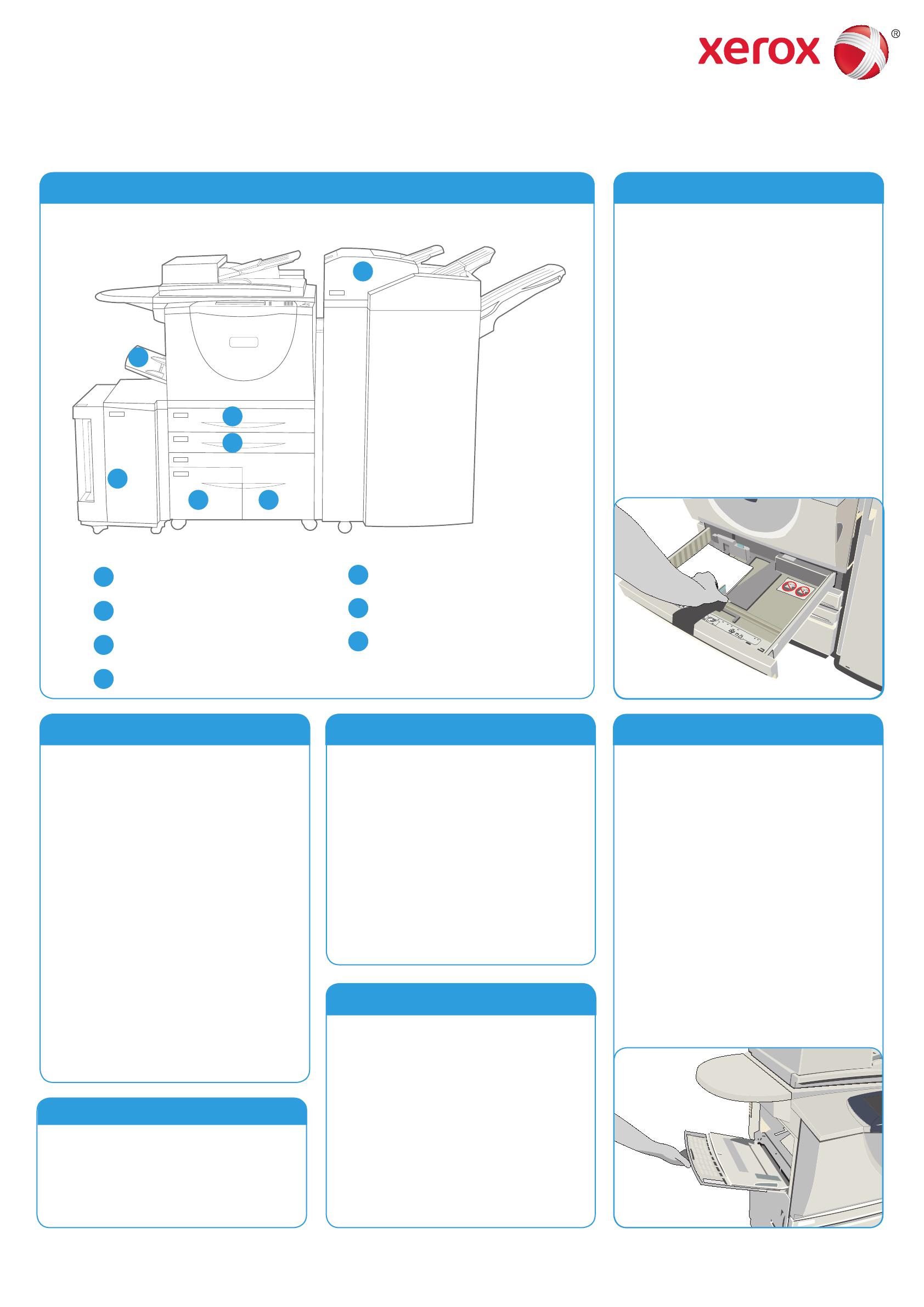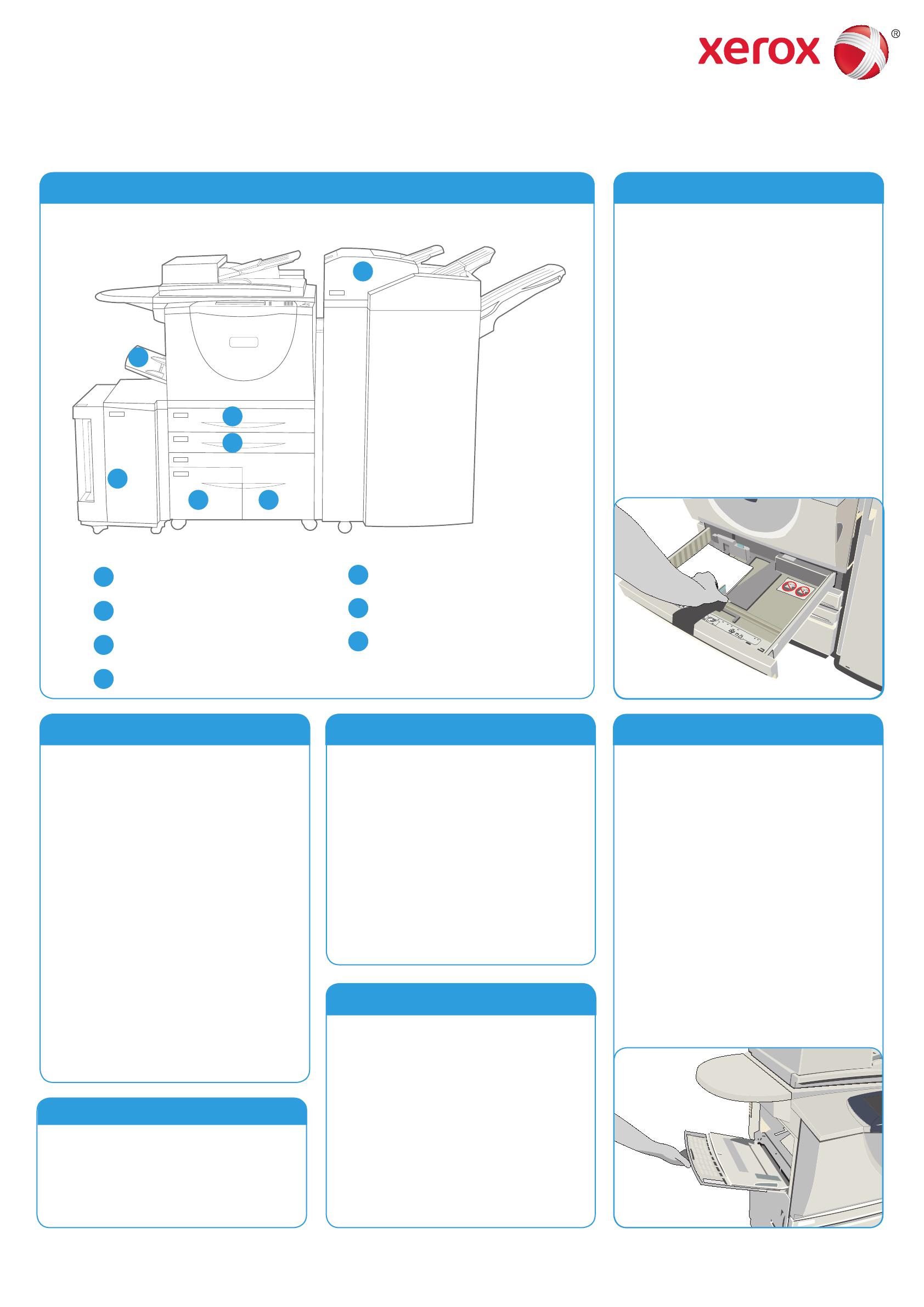
2
Xerox
®
WorkCentre™ 5735/5740/5745/
5755/5765/5775/5790
Xerox
®
y Xerox con la marca figurativa
®
son marcas registradas de Xerox Corporation en EE.UU. y en otros países.
© 2011 Xerox Corporation. Reservados todos los derechos.
Bandeja de inserciones 6 (opcional)
Bandeja de papel 2
Bandeja de papel 4
Bandeja de papel 3
Bandeja de papel 5 (opcional)
Bandeja de papel 1
Descripción general de la máquina Bandejas 1 y 2
Abra la bandeja. No abra la bandeja 1 si la
1.
bandeja 2 está abierta.
Coloque el papel en la bandeja. El papel
2.
se debe colocar contra el lado izquierdo de
la bandeja. El papel no debe sobrepasar la
línea tope de llenado.
Asegúrese de que las guías del papel
3.
apenas toquen el papel.
Cierre la bandeja. Las opciones del papel de
4.
la bandeja se muestran en la pantalla táctil.
Conrme o modique las opciones si es
5.
preciso.
Bandejas 3 y 4
Al abrir una bandeja, el elevador de la base
1.
de la bandeja baja automáticamente.
El material de impresión deseado se
2.
muestra en la pantalla. Asegúrese de
colocar el material de impresión correcto.
Coloque el material de impresión en la
3.
bandeja. El material de impresión se debe
colocar contra el lado izquierdo de la
bandeja. El papel no debe sobrepasar la
línea tope de llenado.
Cierre la bandeja. Cuando se cierra la
4.
bandeja, el elevador sube para alimentar el
papel.
Bandeja 5
Pulse el botón para abrir la puerta.
1.
Espere a que baje la bandeja.
El material de impresión deseado se
2.
muestra en la pantalla; asegúrese de
colocar el material de impresión correcto.
Coloque el material de impresión en la
3.
bandeja. El material de impresión se
debe colocar contra el lado derecho de la
bandeja.
Cierre la puerta. Cuando se cierra la puerta,
4.
la bandeja sube para alimentar el papel.
Bandeja 6 (intercaladora)
Coloque el material de impresión en
1.
la orientación correcta para el trabajo.
Las etiquetas en la parte superior de la
bandeja 6 (intercaladora) proporcionan
instrucciones para las orientaciones de
entrada y salida.
El papel se registra en el borde izquierdo de
2.
la bandeja. El papel no debe sobrepasar la
línea tope de llenado.
Asegúrese de que las guías del papel tocan
3.
ligeramente el papel.
1
3
5
4
6
2
1
3
5
4
6
Guías de usuario: disponibles para •
imprimirse mediante el botón Estado de
la máquina en el panel de control o en
http://www.support.xerox.com
•
Más información
Colocar papel
7
7
Bandeja especial
Asegúrese de que la bandeja esté en la 1.
posición de abajo. Para materiales de
impresión más grandes, utilice la extensión
de la bandeja.
Coloque el material de impresión en la
2.
bandeja. Ponga el material de impresión
contra el borde derecho. El papel no debe
sobrepasar la línea de carga máxima.
Asegúrese de que las guías del papel
3.
tocan ligeramente el papel. Las opciones
del papel de la bandeja se muestran en la
pantalla táctil.
Pulse Conrmar o modique las opciones si
4.
es preciso.
Bandeja especial
2